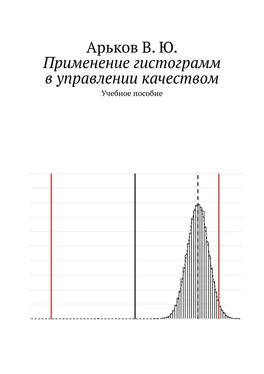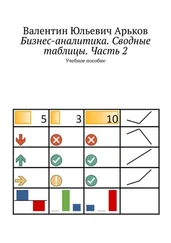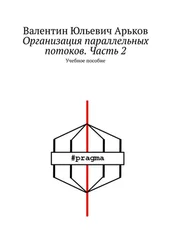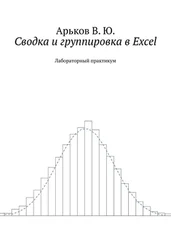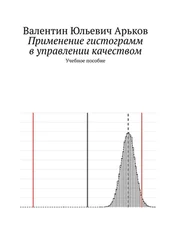1 ...6 7 8 10 11 12 ...16 Задание. Сделайте зарисовку поля допуска и укажите порядковые номера НГД и ВГД.
Сформируем вспомогательные таблички, как показано на рис. 8.6.2. Здесь мы указываем координаты по Х и по Y для обеих линий, а также делаем пересчёт координаты Х в «порядковый номер» для нанесения на график.
Рис. 8.6.2. Таблички для НГД и ВГД
Задание. Сделайте вспомогательные таблички для границ допуска.
Добавим данные для НГД и ВГД на график:
Select Data — Add.
В диалоговом окне Select Data Sourceмы можем ввести название набора данных и значения. Пока что не получается указать координаты по Х (рис. 8.6.3). Такого поля в окне просто нет.
Рис. 8.6.3. Добавление данных НГД
Можно видеть, что границы допусков построены как наклонные линии (рис. 8.6.4). Эти линии проведены через точки с координатами
X = 1; Y = 0
X = 2; Y = 9%
Другими словами, первая и вторая точки в наборе данных НГД получили координаты по Х в виде номеров 1 и 2 соответственно.
Рис. 8.6.4. Наборы данных
Задание. Добавьте данные из табличек для границ допуска на диаграмму.
Настроим тип графика для наших линий. Щёлкаем правой кнопкой мыши по графику и выбираем в контекстном меню Change Chart Type. В диалоговом окне выбираем комбинированную диаграмму (рис. 8.6.5):
Combo — Custom Combination.
Устанавливаем график в виде прямых линий для НГД и ВГД:
Scatter with Straight Lines.
Рис. 8.6.5. Комбинированная диаграмма
Задание. Настройте тип графика для границ допуска.
После того, как мы установили новый тип графика для границ допуска, можно задать координаты по оси «иксов». Вызываем контекстное меню графика и выбираем Select Data. Выделяем набор данных НГД в списке Legend Entries (Series). Нажимаем Edit(рис. 8.6.6).
Рис. 8.6.6. Выбор ряда НГД
В диалоговом окне Edit Seriesпоявляется возможность указать данные для оси Х — в строке Series X values(рис. 8.6.7). В качестве «иксов» для графика выбираем колонку Номерв нашей вспомогательной табличке. «Игреки» Series Y valuesпо-прежнему используют колонку Yнашей таблички.
Рис. 8.6.7. Настройка данных НГД
Задание. Установите координаты по оси Х для границ допуска.
Настраиваем тип и цвет линий в меню Format Data Series. Щёлкаем на графике по нужной линии. Если при настройке сложно выделить нужную линию на графике, используем выпадающий список Series Options. В нашем примере видим четыре ряда данных. Выбираем Series НГД(рис. 8.6.8). Устанавливаем следующие настройки:
Line — Solid Line
Color — Red
Width — 3 pt
Рис. 8.6.8. Выбор и настройка линии
Задание. Настройте оформление линий для границ допуска.
Теперь нужно нанести на диаграмму номинальный размер. Номинальный размер 1000 мм пересчитываем в координаты по оси Х:
Х (НР) = 1000 — 979,5 = 20,5
Затем повторяем описанные выше действия и добавляем линию НР на график (рис. 8.6.9).
Рис. 8.6.9. Номинальный размер
Задание. Нанесите номинальный размер на график.
После всех настроек получаем график, на котором есть следующие элементы:
— гистограмма;
— линия нормального распределения;
— верхняя и нижняя границы допуска;
— номинальный размер.
Осталась одна проблема — ось Х. Хотелось бы вывести на графике правильные значения по оси Х — вместо бессмысленных порядковых номеров (рис. 8.6.10).
Рис. 8.6.10. Номинал на графике
Снова вызываем контекстное меню графика и выбираем Select Data. Выбираем гистограмму, которая идёт первой в списке Legend Entries (Series), см. рис. 8.6.11. Рассмотрим список Horizontal (Category) Axis Labelsв правой части диалогового окна Select Data Source. В качестве меток для оси Х мы видим числа 1, 2, 3 и т. д. Нажимаем кнопку Edit.
Рис. 8.6.11. Настройка меток
В качестве меток выбираем столбец значений — центры интервалов группировки (рис. 8.6.12).
Рис. 8.6.12. Выбор меток
После настройки меток для оси Х можно их рассмотреть в разделе Horizontal (Category) Axis Labels(рис. 8.6.13). Обратим внимание, что числовые метки дробные.
Рис. 8.6.13. Метки по оси Х
Задание. Добавьте метки по горизонтальной оси.
Настроим отображение меток в меню Format Axis(рис. 8.6.14).
Size & Properties — Alignment:
— Vertical Alignment — Middle Centered
— Text Direction — Horizontal
— Custom Angle — 0°
Axis Options — Labels:
— Specify interval unit — 5
Number — Category:
— Number
Читать дальше
Конец ознакомительного отрывка
Купить книгу